2 solutions pour résoudre le problème de double démarrage avec Yosemite et Ubuntu
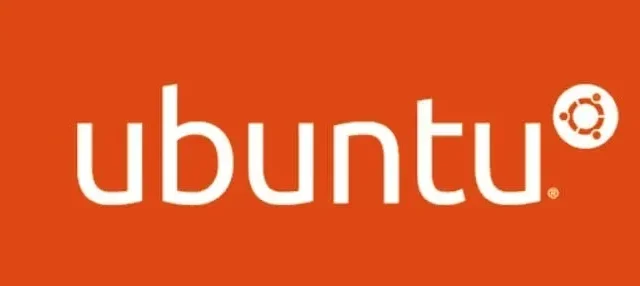
Si vous utilisez à la fois Ubuntu et Mac OS sur votre ordinateur portable Mac et que vous avez effectué une mise à niveau de Mac OS X vers Yosemite,
Vous pouvez voir un message d’erreur indiquant que le chargeur de démarrage a été réécrit et que vous ne pouvez plus effectuer de double démarrage avec Yosemite et Ubuntu.
Cet article vous guidera sur la façon de le résoudre si vous rencontrez ce problème.
Comment résoudre le problème de double démarrage avec Yosemite et Ubuntu ?
Si vous rencontrez ce problème, voici comment le résoudre :
- Utilisation du gestionnaire de démarrage REFInd
- Démarrer depuis un autre appareil
Examinons de plus près les deux solutions :
Solution 1 : Utiliser le gestionnaire de démarrage rEFInd
Téléchargez rEFInd depuis le site Web Sourceforge pour OSX Yosemite. Extrayez le fichier compressé. Vous devriez voir un dossier nommé « refind-bin-0.8.3 ».
- Recherchez le fichier install.sh dans le dossier.
- Ensuite, lancez le terminal. Tapez sudo, puis faites glisser le fichier « install.sh » dans le terminal et ajoutez -esp à la fin du script.
- Voici à quoi cela devrait ressembler : sudo /path/to/refind/folder/install.sh –esp
- Après avoir exécuté la commande ci-dessus, appuyez sur Entrée et vous serez invité à entrer un mot de passe.
- Si l’installation a réussi, vous remarquerez le disque EFI nouvellement monté. Accédez au lecteur connecté à EFI dans le Finder et appuyez sur Entrée.
- Il y a trois dossiers : « Apple », « refind » et « tools ».
- Renommez maintenant le sous-répertoire « refind » en « boot ».
- Renommez le fichier « refind_x64.efi » en « bootx64.efi » dans le dossier de téléchargement.
- Revenez au dossier « refind-bin-0.8.3 » et recherchez le dossier « drivers_x64 ».
- Copiez ce dossier et placez-le dans le dossier « boot » du lecteur EFI.
- Renommez le dossier « drivers_x64 » en « drivers ».
C’est tout; tout est prêt. Maintenant, redémarrez/redémarrez votre Mac et vous devriez pouvoir sélectionner Ubuntu et démarrer sans aucun problème.
Solution 2 – Démarrer à partir d’un autre appareil
Une autre solution consiste à démarrer à partir d’un autre périphérique ou à entrer en mode de récupération en ligne avant de changer le lecteur CoreStorage via la ligne de commande.
Préparation:
- Faites une copie de sauvegarde de vos données.
- Retirez tous les lecteurs externes (en particulier le lecteur de sauvegarde externe Time Machine).
- Au démarrage, appuyez sur alt + cmd + R pour entrer en mode de récupération en ligne.
- Une mise à jour actuelle du micrologiciel doit être installée, ainsi qu’une connexion Ethernet ou WLAN (WPA/WPA2) et un routeur avec DHCP activé.
- Avec une connexion à 50 Mbps, il faut environ 4 minutes pour télécharger l’image de récupération de démarrage réseau, qui est souvent téléchargée à partir du serveur Apple/Akamai.
- Ethernet est préféré car il est plus fiable. Si vous êtes limité par le WIFI et que le processus de téléchargement ne fonctionne pas, redémarrez simplement votre Mac jusqu’à ce que le processus de téléchargement se termine avec succès.
- Vous pouvez également commencer avec un lecteur flash d’installation amorçable (Mavericks ou Yosemite) ou un lecteur flash contenant l’ensemble du système (Mavericks ou Yosemite).
Modifier Core Storage :
- Utilitaires/Terminal doit être ouvert dans la barre de menus.
- Entrez la commande diskutil cs list.
- Exécutez le redimensionnement de diskutil cs.
- Ajouter la taille LVUUID avec LVUUID : UUID et taille de volume logique : taille finale de votre Macintosh HD
- Par exemple : diskutil cs resizeStack DC2473AF-0833-4DBD-BF8F-D5D60063554A 200g
- Tapez « exit » pour fermer le terminal.
- Redémarrez le volume principal.
- Commencez à installer Ubuntu sur l’espace de stockage libéré.
Conclusion
Ceci complète le problème de double démarrage Yosemite et Ubuntu . J’ai rassemblé tous les faits pour vous aider à résoudre ce problème. Appliquez chacune des stratégies ci-dessus une à la fois avec prudence.
J’espère que cet article vous a aidé à résoudre votre problème d’icône de son qui ne fonctionne pas et que vous pouvez maintenant régler le volume selon vos besoins.
Laisser un commentaire